Android Auto bị lỗi, không kết nối với ô tô, nguyên nhân có thể đến từ phần mềm, cáp USB hoặc cấu hình điện thoại. Bài viết này hướng dẫn bạn cách khắc phục nhanh chóng, giúp ứng dụng hoạt động ổn định trở lại.
Bạn đang gặp lỗi Android Auto không hoạt động? Hệ thống không nhận điện thoại, bị treo hoặc mất kết nối? Dưới đây là cách khắc phục nhanh chóng.
Sửa lỗi Android Auto không hoạt động
1. Kiểm tra kết nối
Hãy kiểm tra kĩ kết nối bluetooth giữa máy của bạn và xe hơi đã được bật hãy chưa, ngoài việc sử dụng bluetooth còn có khả năng là do dây cáp kết nối có vấn đề.
2. Kiểm tra quyền truy cập
Trên các phiên bản Android 5.0.1 trở lên người dùng được bảo vệ hơn rất nhiều, một số ứng dụng cần phải có sự đồng ý từ người dùng mới có thể chạy và phát huy hết tính năng. Bạn hãy thử kiểm tra xem Android Auto có bị cấm truy cập ở phần nào không, đây cũng là một nguyên nhân gây ra lỗi.
Bước 1: Đầu tiên hãy truy cập vào phần Settings (Cài đặt) > Apps (ứng dụng) để tìm kiếm Android Auto trong danh sách ứng dụng.
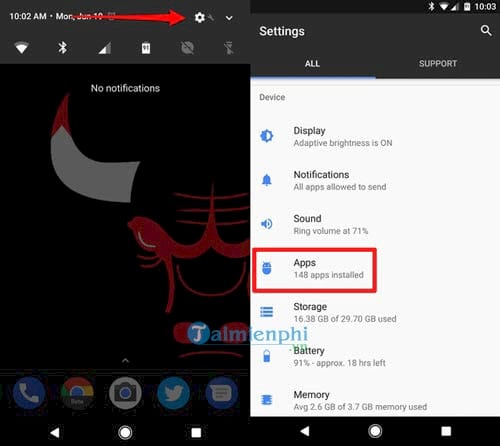
Bước 2: Sau đó bạn tìm ứng dụng Android Auto và nhấn vào, chọn tiếp phần Permissions (Quyền truy cập) để xem xem có bị mất quyền truy cập nào hay không.

Bước 3: Tại đây bạn bật hết các quyền mà Android Auto có khả năng cần đến, sau đó truy cập tiếp vào phần Settings, chúng ta cần xét quyền đặc biệt cho Android Auto.

Bước 4: Trong phần Configure apps ( Quyền khác) bạn kéo xuống dưới cùng chọn Special Access và sau đó chọn tiếp kết nối Notification Access.

Bước 5: Tại đây bạn bật tiếp thông báo từ Android Auto lên.

Sau đó chúng ta tiếp tục chúng ta vào phần App lại một lần nữa.
Bước 6: Bật lại thông báo cho ứng dụng Android Auto.

3. Xóa sạch dữ liệu
Xóa sạch dữ liệu để thiết bị nhận lại ô tô từ đầu cũng là một cách giúp bạn sửa lỗi hiệu quả Hệ thống sẽ kết nối lại từ đầu để tránh phải gặp lỗi do vô tình phần mềm xung đột với thiết bị kết nối.
Bước 1: Quay trở lại phần App và chọn lại vào ứng dụng Android Auto.

Bước 2: Tại đây bạn vào mục Storage, nơi lưu trữ các dữ liệu của Android Auto và lựa chọn Clear Data để xóa toàn bộ dữ liệu, bạn cũng có thể xóa luôn cả Cache nếu muốn.

Bước 3: Hệ thống sẽ xác nhận lại một lần nữa về thao tác này, bạn chỉ cần nhấn vào OK để xác nhận xóa.

Sau bước này bạn thử kết nối lại Android Auto với ô tô xem lỗi không hoạt động đã được khắc phục hay chưa.
4. Gỡ và cài đặt lại ứng dụng
Đây là giải pháp cuối cùng để giúp bạn sửa lỗi Android Auto không hoạt động, bạn chỉ việc gỡ hoàn toàn ứng dụng ra khởi chiếc điện thoại của mình và sau đó tiến hành cài lại mà thôi, chi tiết cách thực hiện bạn có thể xem ở dưới đây.
Bước 1: Quay trở lại phần ứng dụng Apps quen thuộc, bạn hãy vào lại Android Auto một lần nữa.

Bước 2: Bước này bạn chỉ cần nhấn vào Uninstall.

Bước 3: Và sau đó truy cập tại đây để tiến hành tải Android Auto về chiếc điện thoại của mình nhé.

https://thuthuat.taimienphi.vn/cach-sua-loi-tu-dong-tren-dien-thoai-android-25388n.aspx
Android Auto giúp kết nối điện thoại với ô tô tiện lợi hơn, nhưng khi gặp lỗi, bạn hãy thử cập nhật ứng dụng, kiểm tra cáp USB, hoặc đặt lại cài đặt Android Auto để khắc phục. Nếu vẫn không hoạt động, kiểm tra lỗi trên hệ thống xe có thể là giải pháp cần thiết.Nếu bạn sở hữu một chiếc điện thoại Android mà muốn phát wifi cho các thiết bị khác, thì cách phát wifi trên Android mà chúng tôi đã chia sẻ sẽ giúp bạn thực hiện điều này, mẹo phát wifi trên Android khá đơn giản, không cầu kỳ và khó khăn như nhiều bạn nghĩ.